Zmeňte pozadie uzamknutej obrazovky v systéme Windows 10
V systéme Windows 10 sa obrázok uzamknutej obrazovky zobrazuje v niekoľkých prípadoch. Ak ste napríklad uzamkli svoju používateľskú reláciu pomocou Win+L alebo kliknutím na obrázok používateľa v ponuke Štart, zobrazí sa obrázok uzamknutej obrazovky a obrázok na pozadí. Ak sa prihlasujete do systému Windows 10, musíte zatvoriť uzamknutú obrazovku, aby ste mohli pokračovať s prihlasovacou obrazovkou. Tu je návod, ako môžete zmeniť obrázok na pozadí uzamknutej obrazovky na vlastný obrázok v systéme Windows 10.
Reklama
V systéme Windows 10 je možné nastaviť obrázok na pozadí uzamknutej obrazovky prostredníctvom aplikácie Nastavenia. Používateľ môže navštíviť nasledujúcu stránku: Nastavenia -> Prispôsobenie -> Zamknutá obrazovka.
 Je možné použiť Windows reflektor, obrázok alebo sadu obrázkov z priečinka ako prezentáciu na pozadí uzamknutej obrazovky.
Je možné použiť Windows reflektor, obrázok alebo sadu obrázkov z priečinka ako prezentáciu na pozadí uzamknutej obrazovky.
Poznámka: V systéme Windows 10 sú dve uzamknuté obrazovky. Prvým z nich je predvolená uzamknutá obrazovka, ktorá sa zobrazí, keď ste odhlásení, máte nastavené heslo pre svoj používateľský účet alebo ho máte
Požiadavka Ctrl+Alt+Delete je povolená. Druhá obrazovka uzamknutia súvisí s vaším osobným používateľským účtom. V tomto článku uvidíme, ako zmeniť obrázok na pozadí uzamknutej obrazovky pre uzamknutú obrazovku používateľa. Informácie o predvolenom nastavení nájdete v nasledujúcom článku: Ako zmeniť predvolený obrázok uzamknutej obrazovky v systéme Windows 10Zmeňte pozadie uzamknutej obrazovky v systéme Windows 10
Urobte to nasledovne.
- Otvorte Nastavenia.
- Prejdite na Prispôsobenie -> Zamknutá obrazovka.

- V časti Pozadie na pravej strane môžete vybrať jednu z nasledujúcich možností.
- Windows Spotlight – automaticky zobrazí rôzne pozadia stiahnuté z internetu. Tip: pozri Kde nájsť obrázky Lockscreen Spotlight v systéme Windows 10?

- Obrázok – tu môžete nastaviť jeden obrázok, ktorý sa použije ako pozadie uzamknutej obrazovky.
Môžete si vybrať konkrétny obrázok, ktorý je k dispozícii hneď po vybalení: Prípadne môžete nastaviť vlastný obrázok pomocou tlačidla Prehľadávať. Kliknite naň a otvorte požadovaný obrázok:
Prípadne môžete nastaviť vlastný obrázok pomocou tlačidla Prehľadávať. Kliknite naň a otvorte požadovaný obrázok: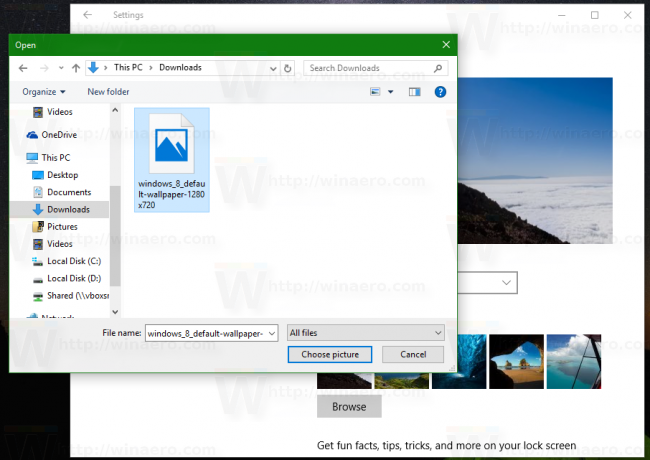

- Prezentácia – túto možnosť použite, ak chcete ako pozadie uzamknutej obrazovky použiť prezentáciu. Prehrá obrázky z priečinkov, ktoré zadáte. Kliknutím na „Pridať priečinok“ pridáte nový priečinok s obrázkami, ktoré sa budú striedať na uzamknutej obrazovke:

 Odkaz Rozšírené nastavenia prezentácie pod zoznamom priečinkov vám umožňuje vyladiť správanie prezentácie. Možno ich budete chcieť upraviť:
Odkaz Rozšírené nastavenia prezentácie pod zoznamom priečinkov vám umožňuje vyladiť správanie prezentácie. Možno ich budete chcieť upraviť:
- Windows Spotlight – automaticky zobrazí rôzne pozadia stiahnuté z internetu. Tip: pozri Kde nájsť obrázky Lockscreen Spotlight v systéme Windows 10?
Tip: Pomocou aplikácie Fotky môžete nastaviť svoj obľúbený obrázok ako pozadie uzamknutej obrazovky. Otvorte požadovaný obrázok v aplikácii Fotky a kliknite na tlačidlo ponuky s tromi bodkami.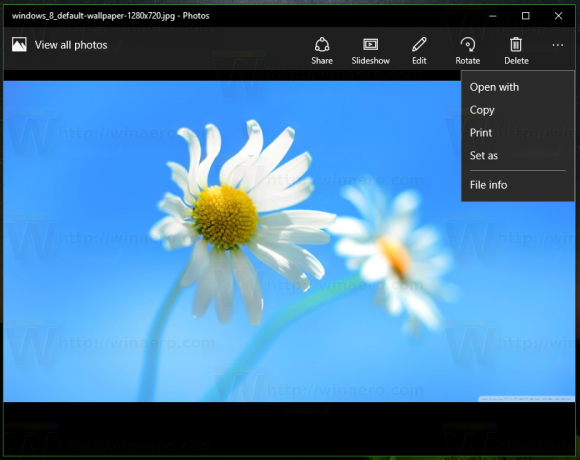
Tam kliknite na položku „Nastaviť ako“. Na obrazovke sa objaví nová ponuka s príkazom „Nastaviť ako uzamknutú obrazovku“, pomocou ktorého môžete nastaviť aktuálny obrázok ako pozadie uzamknutej obrazovky.
Existuje a Ctrl + L skratka definovaná pre rovnakú akciu. Môžete ho stlačiť a nastaviť pozadie uzamknutej obrazovky priamo z aplikácie Fotky.
Teraz si prečítajte: Zmeňte obrázok na pozadí prihlasovacej obrazovky v systéme Windows 10



